下面给大家分享怎么将Alook设置为默认浏览器。
工具/原料
一加Ace 2V
ColorOS13.1
Alook8.3
方法/步骤
1
打开Alook,点击底部工具栏上的三横图标。
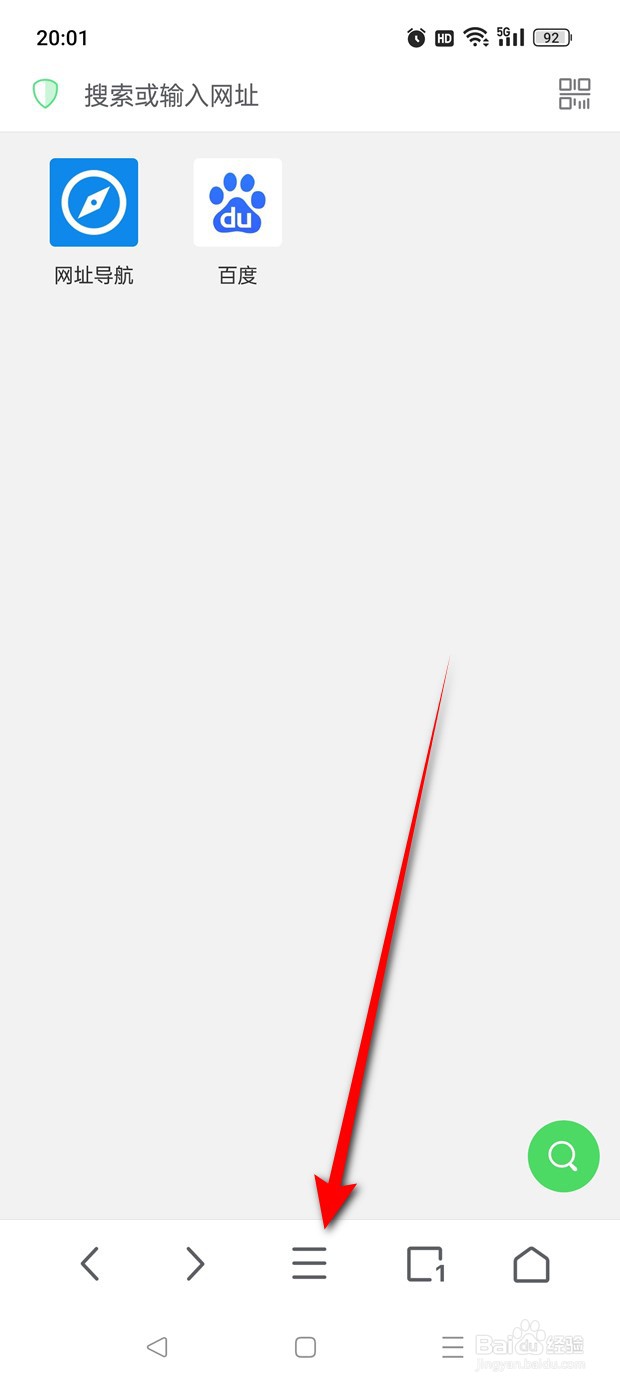
2
点击“设置”小齿轮图标进入。
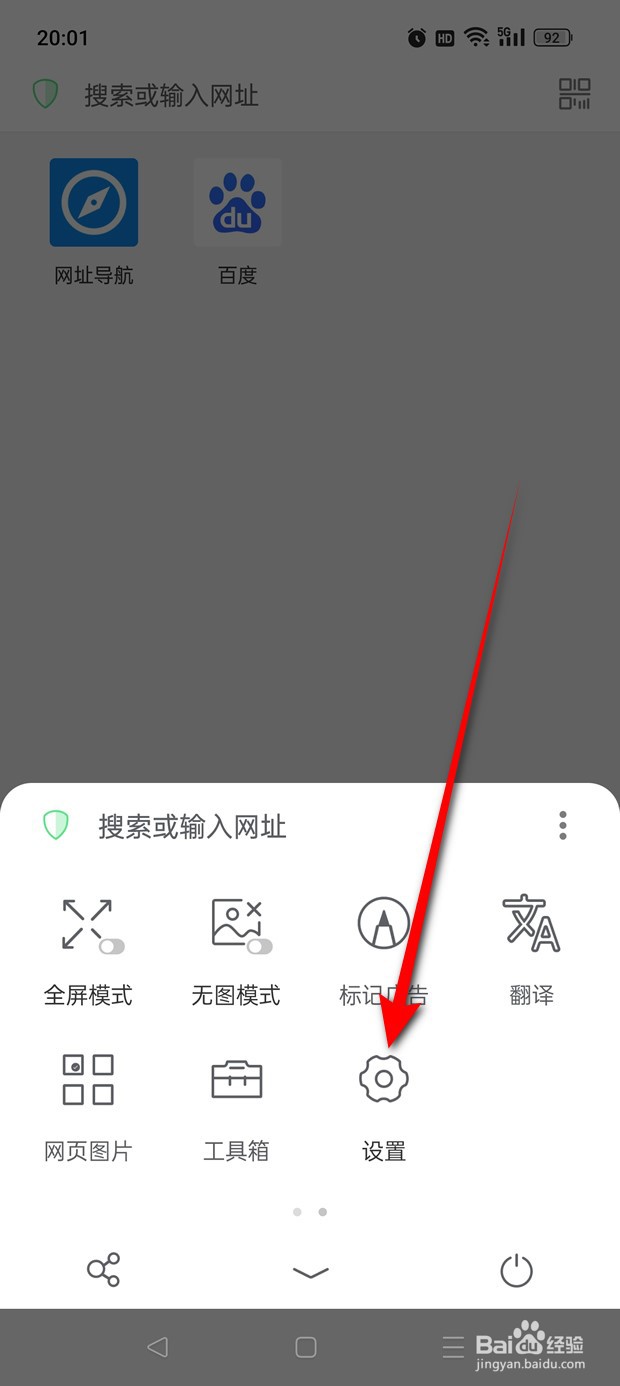
3
点击“通用设置”。
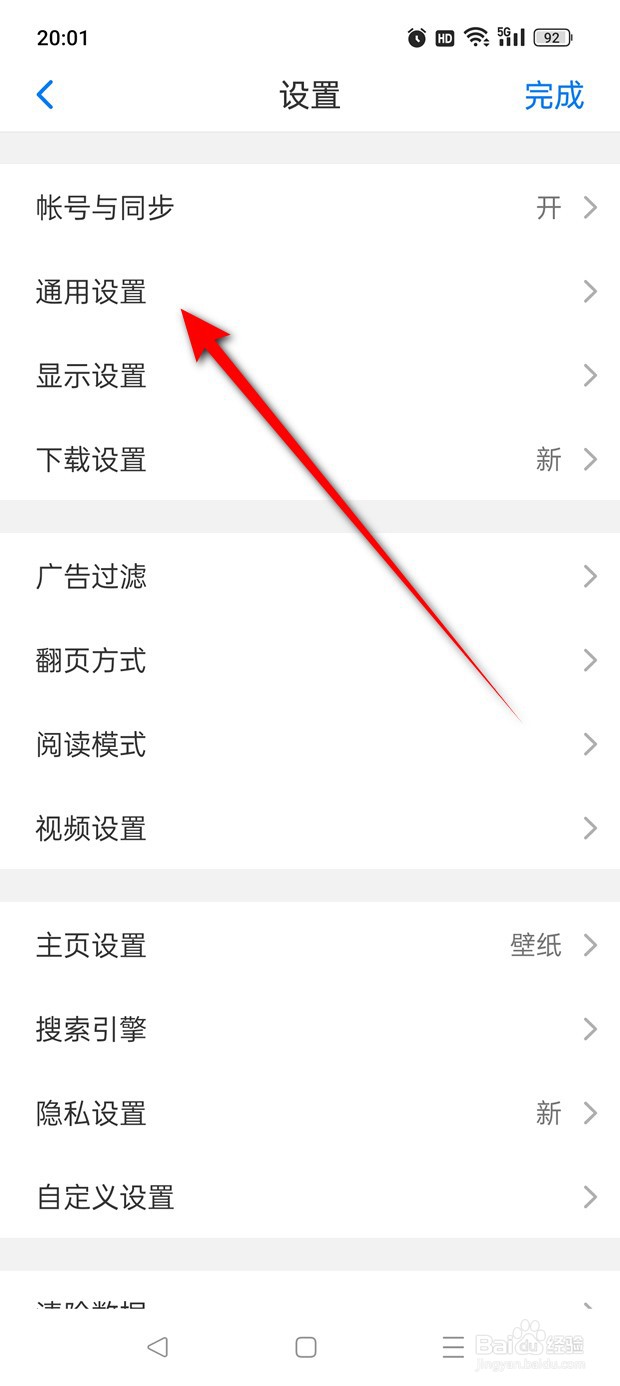
4
点击“设为默认浏览器”旁处于点暗状态的小滑块。
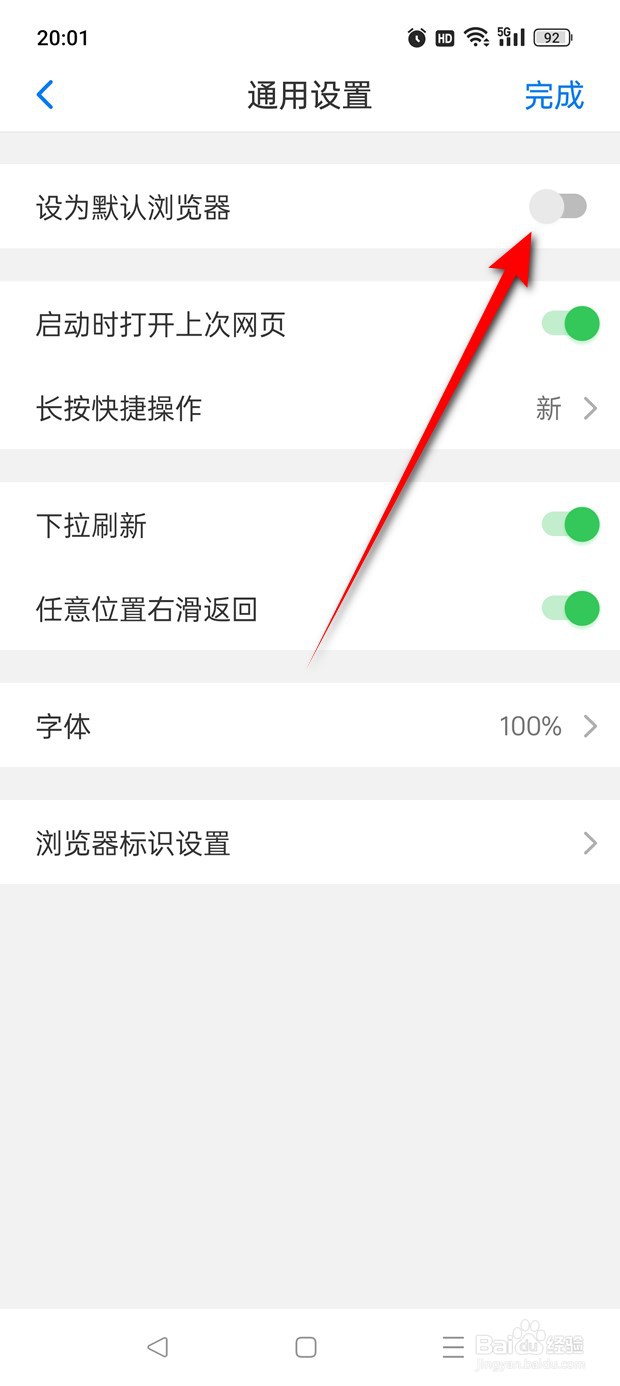
5
点击“浏览器应用”。
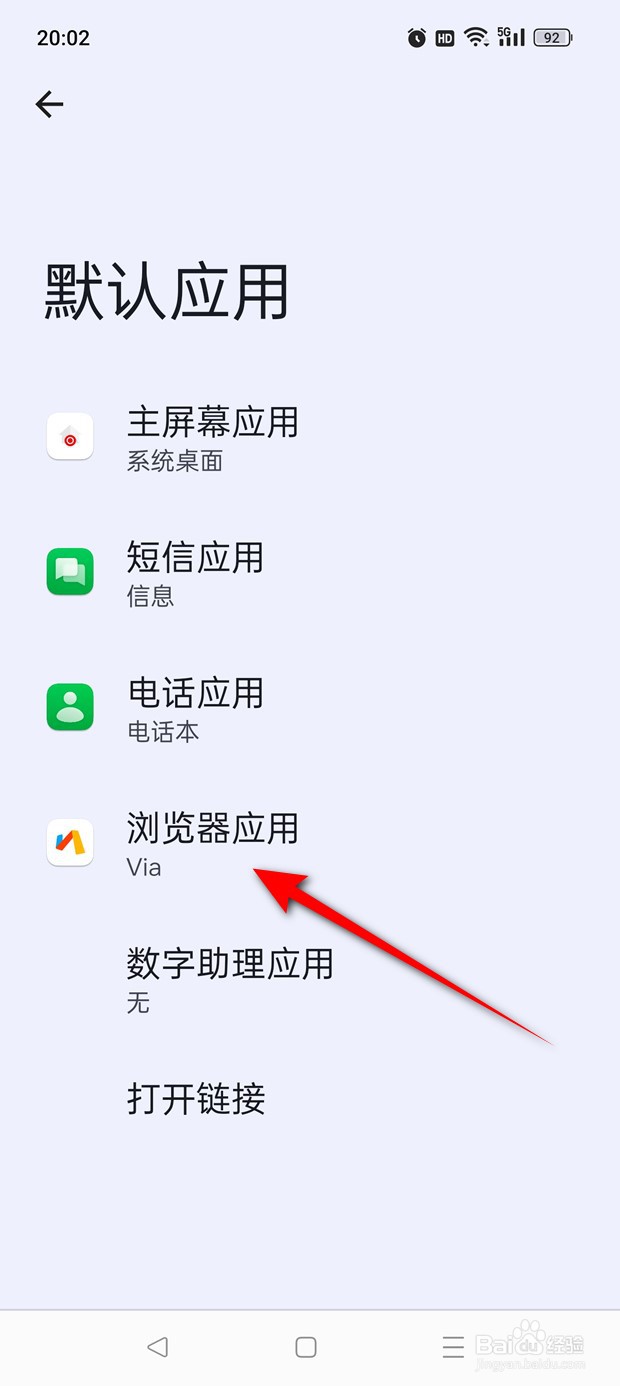
6
点选“Alook”。
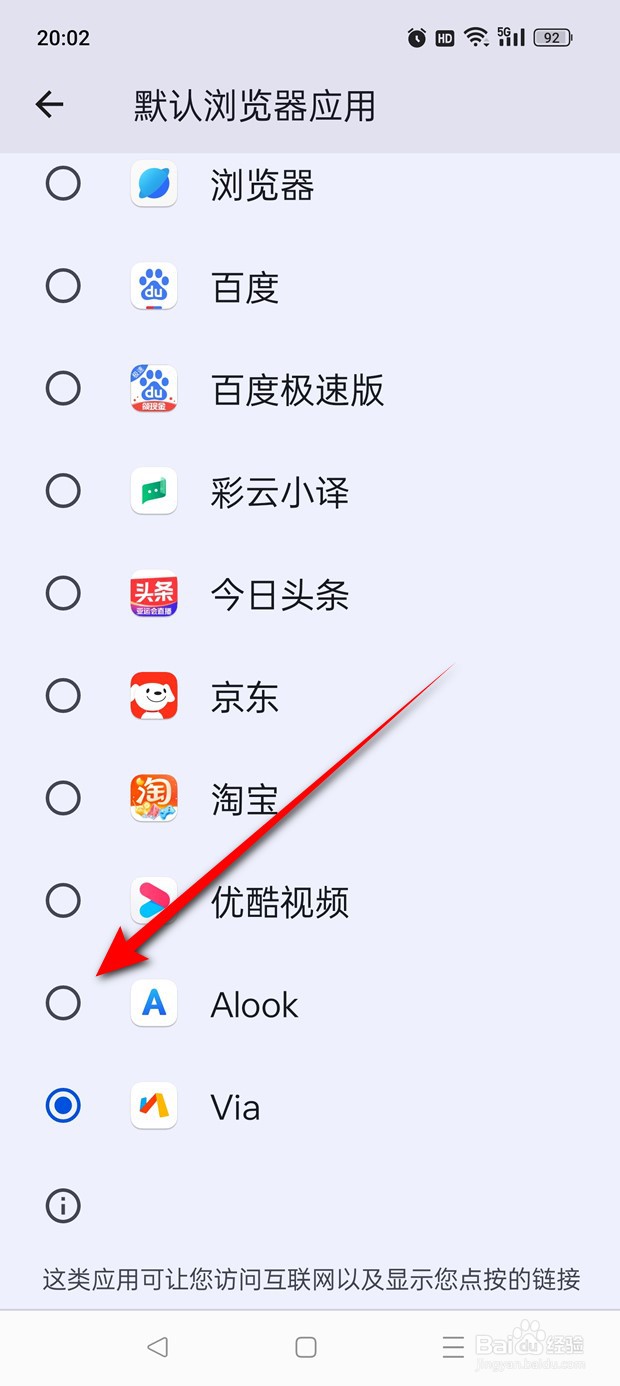
7
点击“确定”。
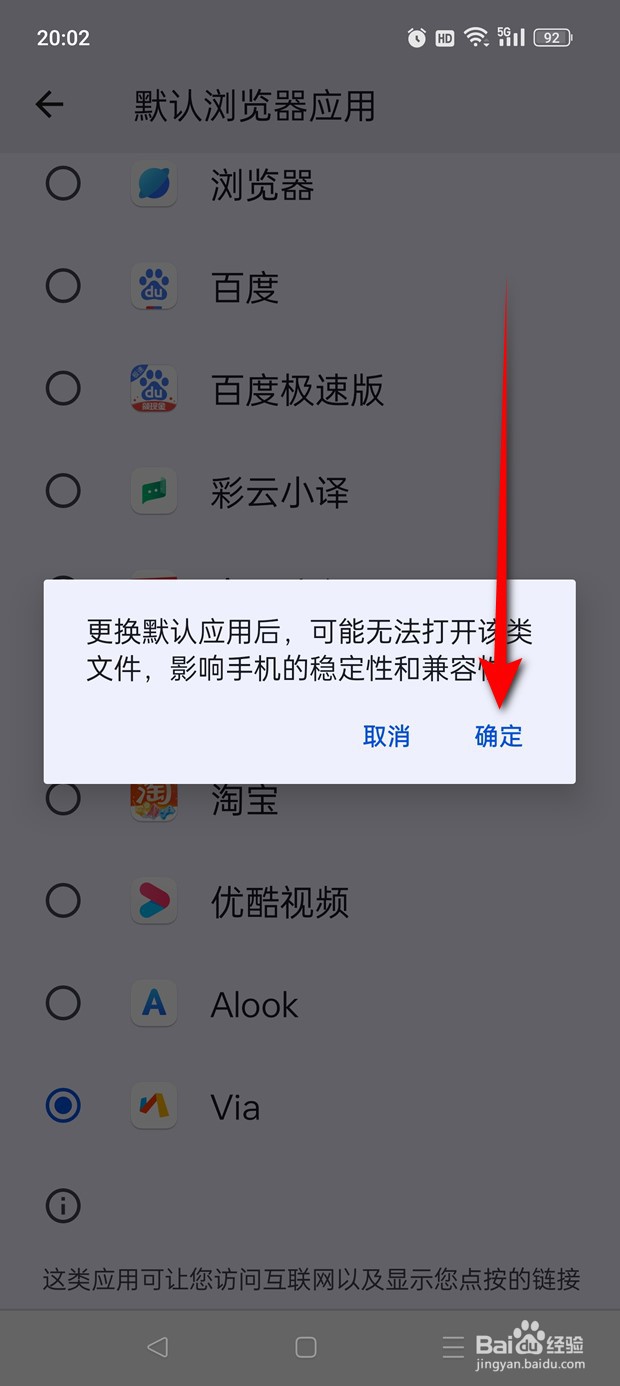
8
选中“Alook”。
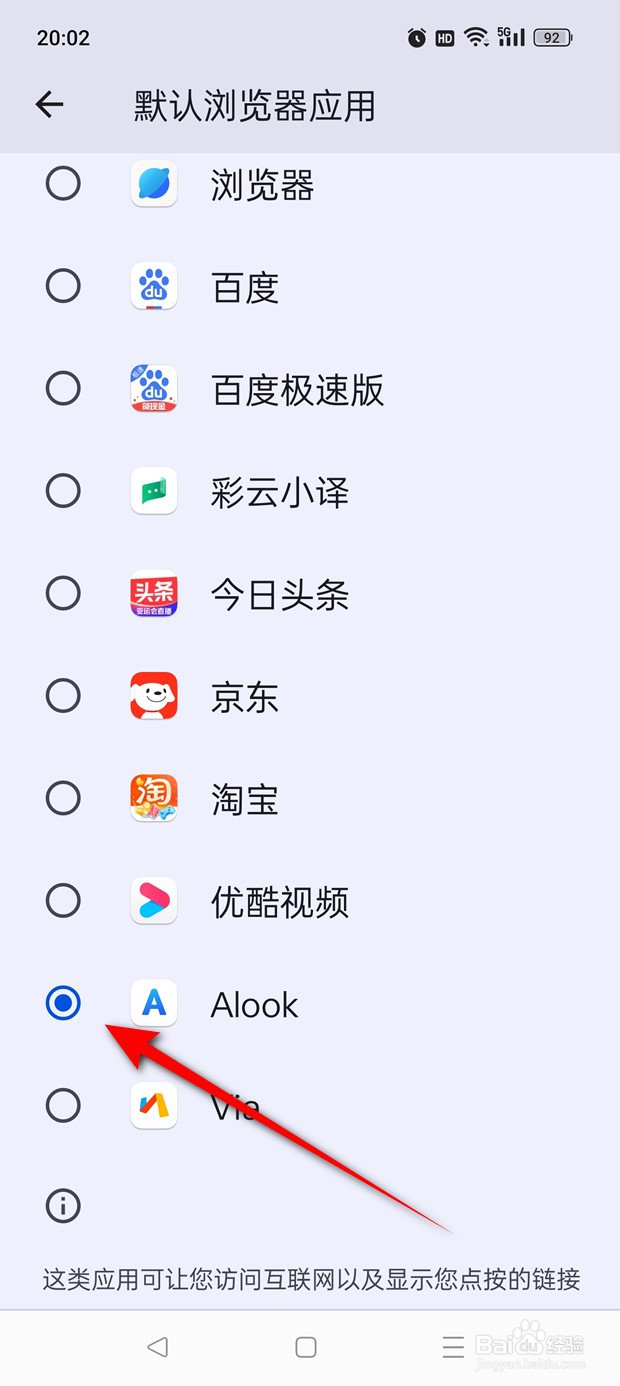
9
将“设为默认浏览器”旁的小滑块点亮即可将Alook设置为默认浏览器了。
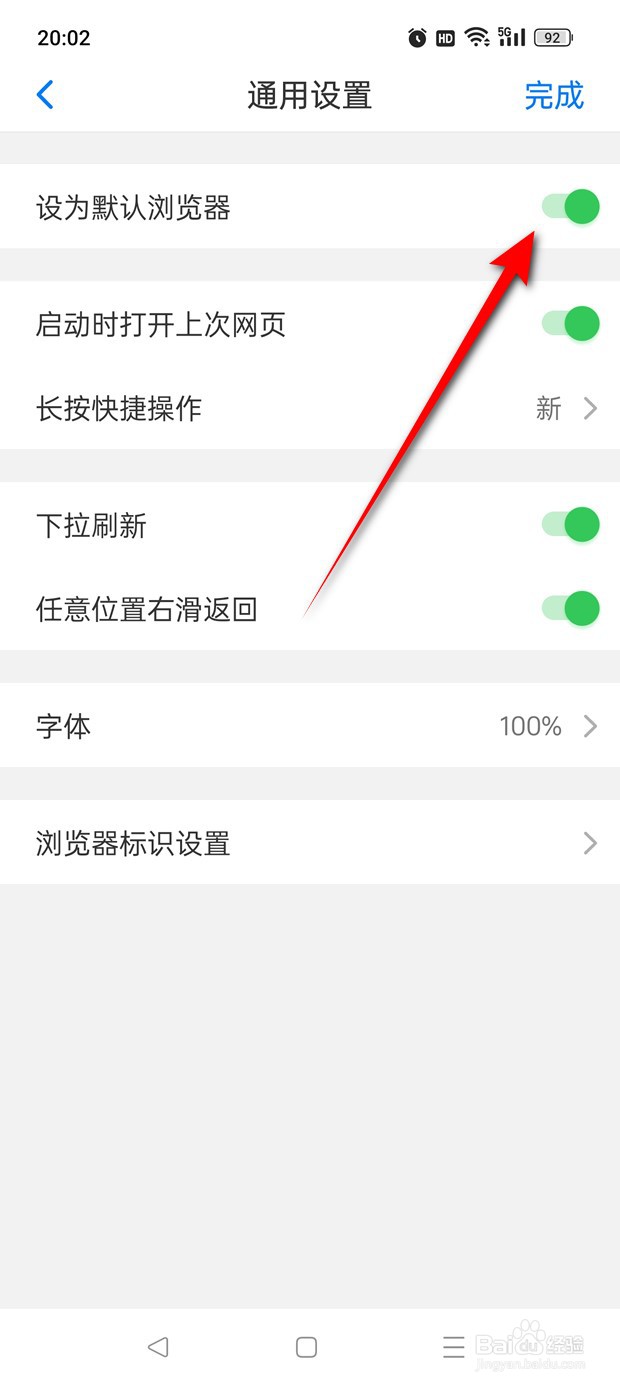 END
END温馨提示:经验内容仅供参考,如果您需解决具体问题(尤其法律、医学等领域),建议您详细咨询相关领域专业人士。免责声明:本文转载来之互联网,不代表本网站的观点和立场。如果你觉得好欢迎分享此网址给你的朋友。转载请注明出处:https://www.baikejingyan.net/afcb4UG8CBgFYAVc.html

 微信扫一扫
微信扫一扫  支付宝扫一扫
支付宝扫一扫 
